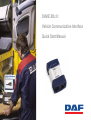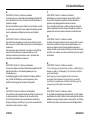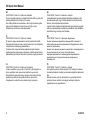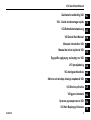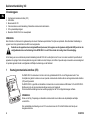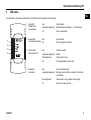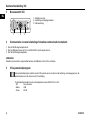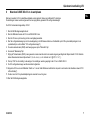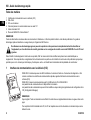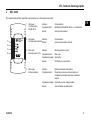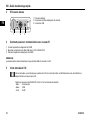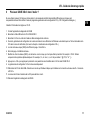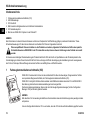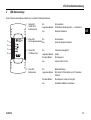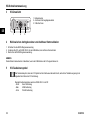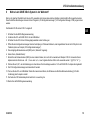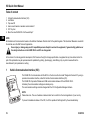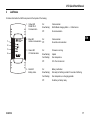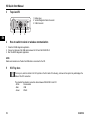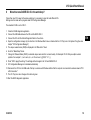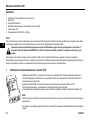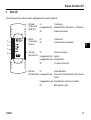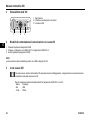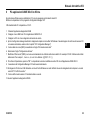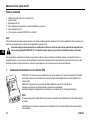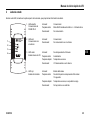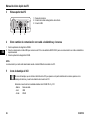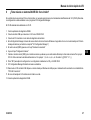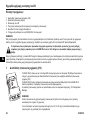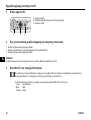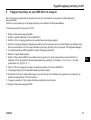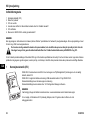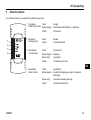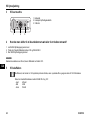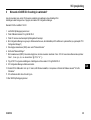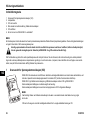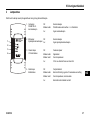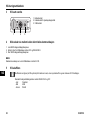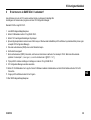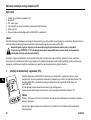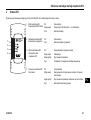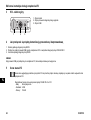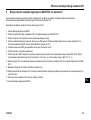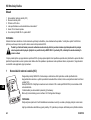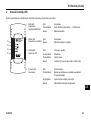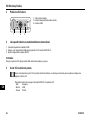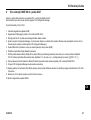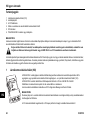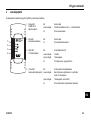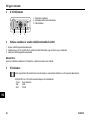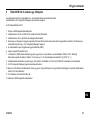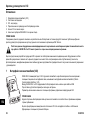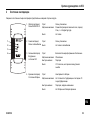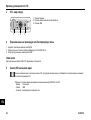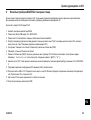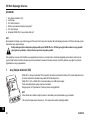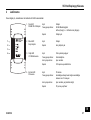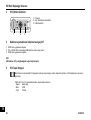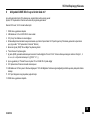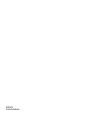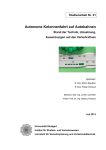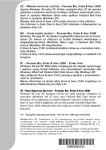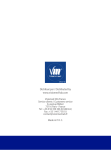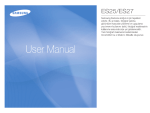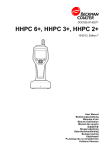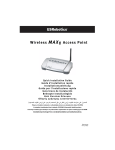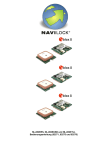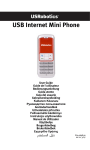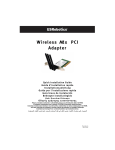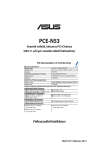Download DAVIE XDc II: Vehicle Communication Interface Quick
Transcript
DAVIE XDc II: Vehicle Communication Interface Quick Start Manual VCI Quick Start Manual NL © 200720 DAF Trucks N.V., Eindhoven, Nederland In het belang van een voortdurende productontwikkeling behoudt DAF zich te allen tijde het recht voor om zonder voorbericht specificaties of producten te wijzigen. Niets uit deze publicatie mag door middel van druk, fotokopie, microfilm of op welke wijze ook worden verveelvoudigd en/of openbaar gemaakt zonder voorafgaande schriftelijke toestemming van de fabrikant. IT © 200720 DAF Trucks N.V., Eindhoven, Paesi Bassi Nell'interesse di un continuo sviluppo dei propri prodotti, la DAF si riserva il diritto di apportare in qualsiasi momento modifiche alle specifiche o agli equipaggiamenti senza darne preavviso. Non è consentita la riproduzione e/o diffusione di alcuna parte della presente pubblicazione a mezzo stampa, fotocopiatura, microfilm o in qualsiasi altro modo senza previa autorizzazione scritta della Casa. FR © 200720 DAF Trucks N.V., Eindhoven, Pays-Bas Dans l'intérêt d'un développement continu de ses produits, la société DAF se réserve le droit de modifier sans préavis leurs caractéristiques et équipements. Toute reproduction et/ou transmission d'une partie ou de la totalité du contenu de cette publication par quelque procédé que ce soit mécanique, électronique, photocopie ou autre - est interdite sans autorisation écrite préalable du constructeur. ES © 200720 DAF Trucks N.V., Eindhoven, Holanda En interés de un continuo desarrollo de sus productos, DAF se reserva el derecho de modificar sin previo aviso las especificaciones o los equipos en cualquier momento. Queda prohibida la publicación o reproducción total o parcial de esta información por medio de fotocopia, microfilme o por cualquier otro medio sin autorización previa por escrito del fabricante. DE © 200720 DAF Trucks N.V., Eindhoven, Niederlande Im Zuge einer stetigen technischen Weiterentwicklung behält sich DAF jederzeit Konstruktions- und Ausstattungsänderungen ohne Vorankündigung vor. Vervielfältigung jeglicher Art (durch Nachdruck, Fotokopie, Mikrofilm usw.) und/oder Veröffentlichung, auch auszugsweise, ist ohne schriftliche Genehmigung des Herstellers nicht gestattet. EL © 200720 DAF Trucks N.V., Eindhoven, Ολλανδία Υπό το πρίσµα της συνεχούς ανάπτυξης προϊόντων, η DAF διατηρεί το δικαίωµα να αλλάξει τις προδιαγραφές ή τον εξοπλισµό οποτεδήποτε, χωρίς προειδοποίηση. Κανένα τµήµα της παρούσας δηµοσίευσης δεν επιτρέπεται να αναπαραχθεί ή/και να δηµοσιευτεί µέσω εκτύπωσης, φωτοτυπίας, αποτύπωσης σε µικροφίλµ ή µε οποιοδήποτε άλλο µέσο, χωρίς την προηγούµενη γραπτή έγκριση του κατασκευαστή. EN © 200720 DAF Trucks N.V., Eindhoven, the Netherlands In the interest of continuing product development, DAF reserves the right to change specification or equipment at any time without notice. No part of this publication may be reproduced and/or published by printing, photocopying, microfilming or by any other means without the manufacturer's prior permission in writing. DA © 200720 DAF Trucks N.V., Eindhoven, Holland For at fortsætte produktudviklingen forbeholder DAF sig ret til at ændre specifikationer eller udstyr til enhver tid uden varsel.Ingen dele af denne publikation må gengives og/eller udgives, hverken på tryk, som fotokopi, mikrofilm eller på anden måde uden producentens skriftlige tilladelse. © 200720 DW33368101 VCI Quick Start Manual NO © 200720 DAF Trucks N.V., Eindhoven, Nederland På grunn av stadig utvikling av produktet forbeholder DAF seg retten til å endre spesifikasjoner eller utstyr uten forvarsel. Uten skriftlig tillatelse fra produsenten er det ulovlig å publisere og/eller kopiere denne håndboken helt eller delvis ved hjelp av trykk, fotokopiering, mikrofilm eller andre hjelpemidler. HU © 200720 DAF Trucks N.V., Eindhoven, Hollandia A termékfejlesztés folyamatosságának biztosítása érdekében a DAF fenntartja annak jogát, hogy a muszaki adatokat és a felszereléseket bármikor, külön értesítés nélkül módosítsa. A gyártó elozetes írásbeli hozzájárulása nélkül a jelen kiadvány egyetlen része sem reprodukálható és adható ki nyomtatásban, fénymásolatban, mikrofilmként vagy bármilyen más formában. PL © 200720 DAF Trucks N.V., Eindhoven, Holandia W związku z ciągłym udoskonalaniem swoich produktów firma DAF zastrzega sobie prawo do zmiany danych technicznych oraz modyfikacji urządzeń bez wcześniejszego powiadomienia. Powielanie i/lub rozpowszechnianie jakiejkolwiek części niniejszej publikacji poprzez jej drukowanie, kopiowanie, mikrofilmowanie lub też w jakikolwiek inny sposób jest zabronione bez pisemnej zgody producenta. RU © 200720 DAF Trucks N.V., Эйндховен, Нидерланды В целях продолжения разработки продукции DAF сохраняет за собой право изменения спецификации или оборудования в любое время без уведомления. Никакая часть данного документа не может быть воспроизведена и/ или опубликована путем печати, фотокопирования, микрофильмирования или любыми другими средствами без предварительного получения письменного разрешения у производителя. CS © 200720 DAF Trucks N.V., Eindhoven, Nizozemsko V zájmu neustálého vývoje výrobku si firma DAF vyhrazuje právo na změny specifikací nebo vybavení bez předchozího upozornění. Bez předchozího písemného svolení výrobce nelze žádnou část této publikace reprodukovat nebo publikovat tiskem, kopírováním, fotografováním na mikrofilm nebo jakýmkoliv jiným způsobem. TR © 200720 DAF Trucks N.V., Eindhoven, Hollanda Ürün gelistirmeye devam etmek amaciyla, DAF herhangi bir zamanda önceden bildirmeksizin özellikleri ya da donanimi degistirme hakkini sakli tutar. Üreticinin önceden yazili izni alinmaksizin, bu yayinin hiçbir bölümü, yazdirma, fotokopi, mikrofilm ya da digger herhangi bir yöntemle çogaltilamaz ve/veya yayimlanamaz. 2 © 200720 VCI Quick Start Manual Quickstart-handleiding VCI NL VCI - Guide de démarrage rapide FR VCI-Schnellstartanweisung DE VCI Quick Start Manual EN Manuale introduttivo VCI © 200720 IT Manual de inicio rápido de VCI ES Εγχειρίδιο γρήγορης εκκίνησης του VCI EL VCI lynvejledning DA VCI-hurtigstarthåndbok NO Skrócona instrukcja obsługi urządzenia VCI PL VCI Stručná příručka CS VCI gyors útmutató HU Краткое руководство по VCI RU VCI Hõzlõ Başlangõç Kõlavuzu TR 3 Quickstart-handleiding VCI Inhoudsopgave NL 1 2 3 4 5 6 Voertuigcommunicatie-interface (VCI) LED-status Bovenaanzicht VCI Communicatie via vaste bekabeling of draadloze communicatie inschakelen VCI-systeembalkpictogram Meerdere DAVIE XDc II's in de werkplaats OPMERKING: Alle informatie in dit document is gebaseerd op de actuele "Hardware-productstatus" ten tijde van publicatie. Deze Quickstart-handleiding is opgezet voor intern gebruik binnen de DAF-serviceorganisatie. Gebruik van de apparatuur door niet-gekwalificeerd personeel, het negeren van de algemene veiligheidsrichtlijnen of van de veiligheidsinstructies met betrekking tot de DAVIE XDc II en de VCI kan leiden tot ernstig letsel of beschadiging. } In het belang van een voortdurende productontwikkeling behoudt DAF zich te allen tijde het recht voor om zonder voorbericht specificaties of apparatuur te wijzigen. Niets uit deze publicatie mag door middel van druk, fotokopie, microfilm of op welke wijze ook worden verveelvoudigd en/ of openbaar gemaakt zonder voorafgaande schriftelijke toestemming van de fabrikant. 1 Voertuigcommunicatie-interface (VCI) De DAVIE XDc II communiceert met de in de truck geïnstalleerde ECU's via de "diagnoseconnector" aan truckzijde door gebruik te maken van een speciale communicatie-interface die de voertuigcommunicatie-interface (VCI) wordt genoemd. De DAVIE XDc II is geschikt voor draadloze communicatie en communicatie via USB tussen VCI en DAVIE XDc II. Bij aflevering zijn de communicatie-instellingen reeds vooraf ingesteld. De communicatie-instellingen kunnen worden gewijzigd met de VCI-configuratiemanager-software. OPMERKING: Wees voorzichtig. Toepassing van draadloze communicatie moet voldoen aan de plaatselijke wettelijke voorschriften. Om onmiddellijke uitschakeling van de VCI te voorkomen kan de VCI zichzelf bufferen met behulp van meegeleverde accu. 4 © 200720 Quickstart-handleiding VCI 2 LED-status NL Voor informatie over de status bevinden zich vier LED's aan de bovenzijde van de behuizing. 1 1. Gele LED: DAVIE XDc IIcommunicatie Aan: Communicatie Langzaam knipperend: WLAN-modus wisselt Adhoc <--> infrastructuur Uit: Geen communicatie 2. Blauwe LED: Voertuigcommunicatie Aan: Communicatie Uit: Geen voertuigcommunicatie 3. Groene LED: Interne status VCI Aan: Firmware is actief 2 3 4 4. Rode LED: Accustatus © 200720 Langzaam knipperend: Update Snel knipperend: Temperatuur te hoog Uit: VCI uitgeschakeld of interne fout Aan: Accu functioneert slecht Langzaam knipperend: Niet gereed voor bufferen en laatste 10 seconden voor bufferen Snel knipperend: Temperatuur te hoog, opladen niet mogelijk Uit: Geen accu of accu gereed 5 Quickstart-handleiding VCI 3 Bovenaanzicht VCI NL 1. Afdekking accuvak 2. Aansluiting voertuigdiagnosekabel 3. USB-aansluiting 1 4 2 3 Communicatie via vaste bekabeling of draadloze communicatie inschakelen 1. Sluit de DAVIE-diagnoseapplicatie af. 2. Sluit de USB-kabel tussen de VCI en de DAVIE XDc II aan of koppel deze los 3. Start de DAVIE-diagnoseapplicatie. OPMERKING: Draadloze communicatie is uitgeschakeld wanneer de USB-kabel met de VCI is verbonden. 5 VCI-systeembalkpictogram Het systeembalkpictogram, identiek aan het VCI-symbool aan de voorkant van de behuizing, wordt weegegeven op de systeembalk en toont de status van de VCI-verbinding. De standaardfunctionaliteit van de verbindingsstatus tussen DAVIE XDc II en VCI: - Wit: Niet verbonden - Blauw: USB - Groen: WLAN 6 © 200720 Quickstart-handleiding VCI 6 Meerdere DAVIE XDc II's in de werkplaats NL Wanneer meerdere VCI's in dezelfde werkplaats worden gebruikt, dienen verschillende ID's te krijgen. De instellingen moeten worden uitgevoerd met een programma genaamd VCI-configuratiemanager. De VCI-ID is standaard ingesteld op VCI-01. 1. 2. 3. 4. Sluit de DAVIE-diagnoseapplicatie af. Sluit de USB-kabel tussen de VCI en de DAVIE XDc II aan Sluit de VCI aan op het voertuig met de voertuigdiagnosekabel. Start de configuratiemanager op met de snelkoppeling in het Windows-startmenu of dubbelklik op het VCI-systeembalkpictogram in de systeembalk (zie ook hoofdstuk "VCI-configuratiemanager") 5. De unieke netwerknaam (SSID) wordt weergegeven op de "Statusinfo"-lijst 6. Ga naar de "Basissetup"-lijst. 7. Wijzig de "Netwerknaam (SSID) in een gewenste unieke naam die niet in de naaste omgeving wordt gebruikt. Bijvoorbeeld: VCI-02. Gebruik alleen alfanumerieke tekens Bijvoorbeeld 1, 2, etc. en a, b, c, etc. Gebruik niet: ! @ # $ % ^ & * ( ). 8. Druk op "OK" om de instelling te bevestigen. De instellingen worden gewijzigd in de VCI en in DAVIE XDc II. 9. De VCI-configuratiemanager wordt automatisch afgesloten. 10. Koppel de VCI los van de USB-kabel. Wacht ca. 1 minuut totdat Windows meldt dat de computer is verbonden met draadloos netwerk "VCI LAN-verbinding". 11. De kleur van het VCI-systeembalkpictogram verandert van wit in groen. 12. Start de DAVIE-diagnoseapplicatie. © 200720 7 VCI - Guide de démarrage rapide Table des matières FR 1 2 3 4 5 6 Interface de communication avec le véhicule (VCI) DEL d'état VCI vue du dessus Comment passer en communication avec ou sans fil ? Icône intercalaire VCI Plusieurs DAVIE XDc II dans l'atelier ? REMARQUE : Toutes les informations contenues dans ce document sont fondées sur « l'état du produit matériel » à la date de publication. Ce guide de démarrage rapide est destiné à un usage interne par l'organisme DAF Service. Des blessures ou des dommages graves peuvent se produire si des personnes incompétentes tentent de travailler sur l’équipement, ou si les directives de sécurité générales ou les consignes de sécurité concernant DAVIE XDc II ou la VCI sont ignorées. } Dans l’intérêt d’un développement continu de ses produits, DAF se réserve le droit de modifier sans préavis leurs caractéristiques ou équipements. Toute reproduction, enregistrement et/ou transmission d’une partie ou de la totalité du contenu de cette publication par quelque procédé que ce soit - mécanique, électronique, photocopie ou autre - est interdit sans l’autorisation écrite préalable du constructeur. 1 Interface de communication avec le véhicule (VCI) DAVIE XDc II communique avec les ECU installés sur le camion à l'aide du « Connecteur de diagnostic » côté camion en utilisant une interface de communication spéciale, appelée Interface de communication avec le véhicule (VCI). DAVIE XDc II assure la communication sans fil et USB entre la VCI et DAVIE XDc II. Les paramètres de communication sont déjà définis à la livraison. Les paramètres de communication peuvent être modifiés au moyen du logiciel gestionnaire de configuration de la VCI (Configuration Manager). REMARQUE : Soyez vigilant. Toute communication sans fil doit être conforme aux règlementations locales en vigueur dans votre pays. Pour empêcher l'arrêt immédiat de la VCI, la VCI est capable de se mettre elle-même en mémoire tampon via la batterie fournie 8 © 200720 VCI - Guide de démarrage rapide 2 DEL d'état Pour les informations d'état, quatre DEL sont présentes sur le côté supérieur de boîtier. 1. DEL jaune : Communication DAVIE XDc II 1 2 3 4 Allumée : Communication Clignotement lent : Modification Mode RLSF Adhoc <--> Infrastructure Eteinte : Aucune communication 2. DEL bleue : Allumée : Communication véhicule Eteinte : Communication 3. DEL verte : Etat interne de la VCI Allumée : Microprogramme en cours Clignotement lent : Mise à jour FR Aucune communication véhicule Clignotement rapide : Surchauffe 4. DEL rouge : Etat de la batterie Eteinte : VCI éteinte ou erreur interne Allumée : Dysfonctionnement de la batterie Clignotement lent : Pas prête pour mise en mémoire tampon et 10 dernières secondes de la mise en mémoire tampon Clignotement rapide : Surchauffe, aucune charge possible Eteinte : © 200720 Aucune batterie ou batterie prête 9 VCI - Guide de démarrage rapide 3 VCI vue du dessus 1. Prise de la batterie 2. Connecteur du câble de diagnostic du véhicule 3. Connecteur USB FR 1 4 2 3 Comment passer en communication avec ou sans fil 1. Fermez l'application de diagnostic de DAVIE 2. Branchez ou débranchez le câble USB entre la VCI et DAVIE XDc II 3. Démarrez l'application de diagnostic de DAVIE. REMARQUE : La communication radio est désactivée lorsque le câble USB est connecté à la VCI. 5 Icône intercalaire VCI L'icône intercalaire, qui est identique au symbole de la VCI sur l'avant du boîtier, est affichée dans la zone de notification et indique l'état de la connexion de la VCI. L'état de la connexion entre DAVIE XDc II et la VCI en fonctionnement standard : - Blanc : Déconnectée - Bleue : USB - Verte : RLSF 10 © 200720 VCI - Guide de démarrage rapide 6 Plusieurs DAVIE XDc II dans l'atelier ? Si vous utilisez plusieurs VCI dans un même atelier, il est nécessaire de définir des identités différentes pour chaque outil. Les paramètres doivent être définis à l'aide du programme gestionnaire de la configuration VCI (« VCI Configuration Manager »). FR L'identité VCI standard est réglée sur VCI-01. 1. 2. 3. 4. Fermez l'application de diagnostic de DAVIE Branchez le câble USB entre la VCI et DAVIE XDc II Branchez la VCI sur le véhicule à l'aide du câble de diagnostic du véhicule. Ouvrez le gestionnaire de configuration via le raccourci dans le menu Démarrer de Windows ou double-cliquez sur l'icône intercalaire de la VCI dans la zone de notification (Voir aussi le chapitre « Gestionnaire de configuration VCI ») 5. Le nom de réseau unique (SSID) est affiché à la page « Infos d'état ». 6. Allez à la page « Installation de base ». 7. Modifiez le « Nom de réseau (SSID) » et donnez-lui un nom unique, qui n'est pas utilisé à proximité. Par exemple : VCI-02. Utilisez uniquement des symboles alphanumériques. Par exemple 1, 2, etc. et a, b, c, etc. Ne pas utiliser : ! @ # $ % ^ & * ( ). 8. Appuyez sur « OK » pour appliquer le paramètre. Les paramètres sont modifiés dans la VCI et dans DAVIE XDc II 9. Le gestionnaire de configuration VCI se ferme automatiquement. 10. Débranchez la VCI du câble USB. Attendez une minute que Windows indique que l'ordinateur est connecté au réseau sans fil « Connexion LAN VCI ». 11. La couleur de l'icône intercalaire de la VCI passe de blanc à vert. 12. Démarrez l'application de diagnostic de DAVIE. © 200720 11 VCI-Schnellstartanweisung Inhaltsverzeichnis DE 1 2 3 4 5 6 Fahrzeugkommunikationsschnittstelle (VCI) LED-Statusanzeige VCI-Draufsicht Wahl zwischen drahtgebundener und drahtloser Kommunikation VCI-Taskleistensymbol Mehr als ein DAVIE XDc II-System in der Werkstatt? HINWEIS: Alle Informationen in diesem Dokument basieren auf dem zum Zeitpunkt der Veröffentlichung gültigen „Hardware-Produktstatus“. Diese Schnellstartanweisung ist für den internen Gebrauch innerhalb der DAF Service Organisation bestimmt. Wenn unqualifizierte Personen Arbeiten an den Produkten vornehmen, allgemeine Sicherheitsvorschriften oder spezielle Sicherheitshinweise zu DAVIE XDc II und VCI missachtet werden, können schwere Verletzungen oder Schäden verursacht werden. } Im Interesse einer ständigen Weiterentwicklung der Produkte behält sich DAF das Recht vor, Spezifikationen oder Produkte jederzeit ohne Vorankündigung zu ändern. Diese Druckschrift darf nicht ohne vorherige schriftliche Genehmigung des Herstellers ganz oder auszugsweise durch Druck, Fotokopie, Mikroverfilmung oder andere Verfahren vervielfältigt bzw. veröffentlicht werden. 1 Fahrzeugkommunikationsschnittstelle (VCI) DAVIE XDc II kommuniziert mit den im Lkw installierten ECUs über den lkw-seitigen „Diagnosestecker“ mittels einer speziellen Diagnoseschnittstelle, der Fahrzeugkommunikationsschnittstelle (VCI). DAVIE XDc II ermöglicht drahtlose Kommunikation und USB-Kommunikation zwischen VCI und DAVIE XDc II. Bei Lieferung sind die Kommunikationseinstellungen bereits eingerichtet. Die Kommunikationseinstellungen können über den Fahrzeugkonfigurationsmanager (Vehicle Configuration Manager, VCM) auf Wunsch geändert werden. HINWEIS: Bitte beachten: Die Verwendung der drahtlosen Kommunikation muss den Bestimmungen des jeweiligen Landes entsprechen. Um ein sofortiges Abschalten der VCI zu vermeiden, kann die VCI über die enthaltene Batterie gepuffert werden. 12 © 200720 VCI-Schnellstartanweisung 2 LED-Statusanzeige Auf der Oberseite des Gehäuses befinden sich vier LEDs für Statusinformationen. 1. Gelbe LED: DAVIE XDc IIKommunikation 1 2 3 4 Kommunikation Langsames Blinken: WLAN-Modus-Änderung Adhoc <--> Infrastruktur Aus: Keine Kommunikation 2. Blaue LED: Ein: Fahrzeugkommunikation Aus: 3. Grüne LED: VCI-Status intern 4. Rote LED: Batteriestatus © 200720 Ein: Ein: DE Kommunikation Keine Fahrzeugkommunikation Firmware wird ausgeführt Langsames Blinken: Update Schnelles Blinken: Übertemperatur Aus: Interner Fehler VCI Aus Ein: Batteriefehlfunktion Langsames Blinken: Nicht bereit für Pufferung/Nur noch 10 Sekunden Pufferzeit Schnelles Blinken: Übertemperatur, Laden nicht möglich Aus: Keine Batterie/Batterie einsatzbereit 13 VCI-Schnellstartanweisung 3 VCI-Draufsicht 1. Batteriestecker 2. Anschluss Fahrzeugdiagnosekabel 3. USB-Anschluss DE 1 4 2 3 Wahl zwischen drahtgebundener und drahtloser Kommunikation 1. Schließen Sie die DAVIE-Diagnoseanwendung. 2. Verbinden Sie VCI und DAVIE XDc II mit dem USB-Kabel, oder entfernen Sie das Kabel. 3. Starten Sie die DAVIE-Diagnoseanwendung. HINWEIS: Die drahtlose Kommunikation ist deaktiviert, wenn das USB-Kabel an die VCI angeschlossen ist. 5 VCI-Taskleistensymbol Das Taskleistensymbol, das dem VCI-Symbol auf der Gehäusevorderseite ähnelt, wird auf der Taskleiste angezeigt und signalisiert den Status der VCI-Verbindung. Standard-Verbindungsstatus zwischen DAVIE XDc II und VCI: - Weiß: Keine Verbindung - Blau: USB-Verbindung - Grün: WLAN-Verbindung 14 © 200720 VCI-Schnellstartanweisung 6 Mehr als ein DAVIE XDc II-System in der Werkstatt? Wenn in der gleichen Werkstatt mehr als eine VCI verwendet wird, müssen den einzelnen Geräten unterschiedliche IDs zugeordnet werden. Die erforderlichen Einstellungen müssen mit dem Programm „VCI-Konfigurationsmanager“ (VCI Configuration Manager, VCM) vorgenommen werden. Die Standard VCI-ID wird auf VCI-01 eingestellt. DE 1. 2. 3. 4. Schließen Sie die DAVIE-Diagnoseanwendung. Verbinden Sie VCI und DAVIE XDc II mit dem USB-Kabel. Schließen Sie die VCI mit dem Fahrzeugdiagnosekabel an das Fahrzeug an. Öffnen Sie den Konfigurationsmanager über die Verknüpfung im Windows-Startmenü, oder doppelklicken Sie auf das VCI-Symbol in der Taskleiste (siehe auch Kapitel „VCI-Konfigurationsmanager“). 5. Der einzigartige Netzwerkname wird (SSID) unter „Statusinfo“ angezeigt. 6. Gehen Sie zu „Standard-Setup“. 7. Ändern Sie den Netzwerknamen (SSID) in einen anderen Namen, der noch nicht verwendet wird. Beispiel: VCI-02. Verwenden Sie nur alphanumerische Zeichen wie z. B. 1, 2 usw. oder a, b, c usw. Folgende Zeichen dürfen nicht verwendet werden: ! @ # $ % ^ & * ( ). 8. Drücken Sie auf „OK“, um die Einstellungen zu übernehmen. Die Einstellungen werden in VCI und DAVIE XDc II entsprechend geändert. 9. Der VCI-Konfigurationsmanager wird automatisch beendet. 10. Trennen Sie die VCI vom USB-Kabel. Warten Sie maximal eine Minute, bis Windows eine Drahtlos-Netzwerkverbindung (VCI-LANVerbindung) des Computers meldet. 11. Die Farbe des VCI-Taskleistensymbols ändert sich von weiß in grün. 12. Starten Sie die DAVIE-Diagnoseanwendung. © 200720 15 VCI Quick Start Manual Table of content 1 2 3 4 5 6 EN Vehicle Communication Interface (VCI) Led Status Top view VCI How to switch wired or wireless communication? VCI Tray Icon More than one DAVIE XDc II in the workshop? NOTE: All information in this document is based on the effective "Hardware Product state" at the publishing date. This Quick start Manual is created for the internal use in the DAF Service Organisation. Severe injury or damage may result if unqualified persons attempt to work on the equipment, if general safety guidelines or the safety instructions on the DAVIE XDc II and VCI are disregarded. } In the interest of continuing product development, DAF reserves the right to change specification or equipment at any time without notice. No part of this publication may be reproduced and/or published by printing, photocopying, microfilming or by any other means without the manufacturer's prior permission in writing. 1 Vehicle Communication Interface (VCI) The DAVIE XDc II communicates with the ECU's in the truck via the truck side "Diagnostic Connector" by using a special communication interface, called the Vehicle Communication Interface (VCI). The DAVIE XDc II provides Wireless and USB communication between VCI and DAVIE XDc II. At delivery the communication settings are already set up. The communication settings could be changed with the VCI Configuration Manager software. NOTE: Please take care. The use of wireless communication has to conform to the local regulations of your country. To prevent immediate shutdown of the VCI, the VCI is capable of buffering itself by the enclosed battery 16 © 200720 VCI Quick Start Manual 2 Led Status For status information four LED's are present at the top side of the housing. 1. Yellow LED: DAVIE XDc II Communication 1 2 3 4 Communication Slow flashing: WLAN-Mode changing Adhoc <--> Infrastructure Off: No communication 2. Blue LED: On: Vehicle communication Off: 3. Green LED: VCI Internal status 4. Red LED: Battery status © 200720 On: On: EN Communication No vehicle communication Firmware is running Slow flashing: Update Fast flashing: Over temperature Off: VCI off or internal error On: Battery malfunction Slow flashing: Not ready for buffering and last 10 seconds of buffering Fast flashing: Over temperature, no charging possible Off: No battery or battery ready 17 VCI Quick Start Manual 3 Top view VCI 1. Battery plug 2. Vehicle Diagnostic Cable Connector 3. USB-Connector 1 2 3 EN 4 How to switch to wired or wireless communication 1. Close the DAVIE diagnostic application 2. Connect or disconnect the USB cable between the VCI and the DAVIE XDc II 3. Start the DAVIE diagnostic application. NOTE: Radio communication is off when the USB cable is connected to the VCI. 5 VCI Tray Icon The tray icon, which is similar to the VCI symbol on the front side of the housing, is shown in the system tray and displays the status of the VCI connection. The standard functionality connection status between DAVIE XDc II and VCI: - White: Disconnected - Blue: USB - Green: WLAN 18 © 200720 VCI Quick Start Manual 6 More than one DAVIE XDc II in the workshop? If more than one VCI is used in the same workshop, it is necessary to give the tools different ID's. Settings must be made with a program called VCI Configuration Manager. The standard VCI-ID is set to VCI-01. 1. 2. 3. 4. Close the DAVIE diagnostic application Connect the USB cable between the VCI and the DAVIE XDc II Connect the VCI with the Vehicle Diagnostic Cable to the vehicle. Open the configuration manager by the shortcut in the Windows Start menu or double-click the VCI Tray Icon in the System Tray (See also chapter "VCI Configuration Manager") 5. The unique network name (SSID) is displayed in the "Status Info" sheet 6. Go to the "Basis Setup" sheet. 7. Change the "Network Name (SSID) to a desired unique name which is not used nearby. For Example: VCI-02. Only use alpha numeric symbols. For example 1, 2, ect. and a, b, c, ect. Do not use: ! @ # $ % ^ & * ( ). 8. Press "OK" to apply the setting. The settings will be changed in the VCI and DAVIE XDc II 9. VCI Configuration Manager is terminated automatically. 10. Disconnect the VCI from the USB-cable. Wait up to a minute until Windows notifies that the computer is connected to wireless network "VCI LAN Connection". 11. The VCI Tray Icon colour changes from white to green. 12. Start the DAVIE diagnostic application. © 200720 19 EN Manuale introduttivo VCI Sommario 1 2 3 4 5 6 IT Interfaccia di comunicazione con il veicolo (VCI) Stato LED Vista dall'alto della VCI Modalità di commutazione di comunicazioni con o senza fili Icona vassoio VCI Più applicazioni DAVIE XDc II in officina NOTA: Tutte le informazioni presenti nel documento sono basate sullo "Stato del prodotto hardware" alla data di pubblicazione. Il presente manuale di consultazione rapida è stato creato esclusivamente per uso interno alla organizzazione di assistenza DAF. Qualora personale non qualificato eseguisse interventi sull'attrezzatura, oppure le linee guida generali o le istruzioni di sicurezza relative all'applicazione DAVIE XDc II e VCI non venissero rispettati, potrebbero conseguirne seri danni o gravi lesioni. } Nell’interesse di un continuo sviluppo dei propri prodotti, la DAF si riserva il diritto di modificarne in qualsiasi momento le specifiche o l’attrezzatura senza alcun preavviso. Non è consentita la riproduzione e/o diffusione di alcuna parte della presente pubblicazione per mezzo di stampa, fotocopiatura, microfilm o in qualsiasi altro modo senza la preventiva autorizzazione scritta della Casa. 1 Interfaccia di comunicazione con il veicolo (VCI) L'applicazione DAVIE XDc II consente di comunicare con i dispositivi ECU installati nell’autocarro attraverso il "connettore diagnostico" dell’autocarro e una speciale interfaccia di comunicazione, denominata interfaccia di comunicazione del veicolo (VCI). L'applicazione DAVIE XDc II consente di ottenere una comunicazione senza fili e USB con la VCI. Al momento della consegna, le impostazioni di comunicazione sono già configurate. Le impostazioni di comunicazione possono essere modificate mediante il software Configuration Manager VCI. NOTA: Prestare attenzione. L'utilizzo di comunicazione senza fili dovrà avvenire in conformità alle normative del Paese di appartenenza. Per impedire un immediato spegnimento della VCI, quest'ultima è in grado di autoalimentarsi mediante la batteria acclusa 20 © 200720 Manuale introduttivo VCI 2 Stato LED Per informazioni sullo stato, nella parte superiore dell'alloggiamento sono presenti quattro LED. 1 2 1. LED giallo: Comunicazione DAVIE XDc II On: Comunicazione Lampeggiamento lento: Modalità WLAN che cambia Adhoc <--> Infrastruttura Off: Nessuna comunicazione 2. LED blu: Comunicazione del veicolo On: Comunicazione Off: Comunicazione del veicolo assente 3. LED verde: Stato interno VCI On: Firmware in esecuzione Lampeggiamento lento: Aggiorna IT 3 4 Lampeggiamento veloce: Surriscaldamento Off: 4. LED rosso: On: Stato della batteria Lampeggiamento lento: VCI spenta o errore interno Guasto della batteria Non pronto per l'autoalimentazione e ultimi 10 secondi di buffer Lampeggiamento veloce: Surriscaldamento, caricamento non possibile Off: © 200720 Batteria assente o pronta 21 Manuale introduttivo VCI 3 Vista dall'alto della VCI 1. Tappo batteria 2. Connettore cavo diagnostico del veicolo 3. Connettore USB 1 IT 4 2 3 Modalità di commutazione di comunicazioni con o senza fili 1. Chiudere l'applicazione diagnostica DAVIE 2. Collegare o scollegare il cavo USB fra la VCI e l'applicazione DAVIE XDc II 3. Avviare l'applicazione diagnostica DAVIE. NOTA: La comunicazione radio è disattivata quando il cavo USB è collegato alla VCI. 5 Icona vassoio VCI L'icona del vassoio, simile al simbolo della VCI sulla parte anteriore dell'alloggiamento, è rappresentata nel vassoio del sistema e visualizza lo stato della connessione VCI. Stato di collegamento della funzionalità standard fra l'applicazione DAVIE XDc II e la VCI: - Bianco: Scollegato - Blu: USB - Verde: WLAN 22 © 200720 Manuale introduttivo VCI 6 Più applicazioni DAVIE XDc II in officina Se nella stessa officina vengono utilizzati più VCI, occorre assegnare agli strumenti diversi ID. Effettuare le impostazioni con il programma Configuration Manager VCI. L'ID standard della VCI è impostato su VCI-01. 1. 2. 3. 4. Chiudere l'applicazione diagnostica DAVIE Collegare il cavo USB fra la VCI e l'applicazione DAVIE XDc II Collegare la VCI con il cavo diagnostico del veicolo al veicolo. Aprire il configuration manager mediante il collegamento rapido nel menu Start di Windows o facendo doppio clic sull'icona del vassoio VCI nel vassoio del sistema; vedere inoltre il capitolo "VCI Configuration Manager"). 5. Il nome della rete unica (SSID) è visualizzato nel foglio "Informazioni sullo stato" 6. Selezionare il foglio "Configurazione di base". 7. Modificare il "Nome rete" (SSID) in un nome unico desiderato non utilizzato nello stesso ambito. Per esempio: VCI-02. Utilizzare solo simboli alfanumerici. Per esempio 1, 2 ecc. e a, b, c ecc. Non utilizzare: ! @ # $ % ^ & * ( ). 8. Per attivare l'impostazione, premere "OK". Le impostazioni verranno modificate sia nella VCI che nell'applicazione DAVIE XDc II. 9. L'esecuzione del Configuration Manager VCI termina automaticamente. 10. Scollegare la VCI dal cavo USB. Attendere un minuto finché Windows non avrà notificato l'avvenuto collegamento del computer a una rete senza fili "VCI LAN Connection". 11. Il colore dell'icona del vassoio VCI cambia da bianco a verde. 12. Avviare l'applicazione diagnostica DAVIE. © 200720 23 IT Manual de inicio rápido de VCI Tabla de contenido 1 2 3 4 5 6 ES Interfaz de comunicación con el vehículo (VCI) Leds de estado Vista superior de VCI Cómo cambiar de comunicación con cable a inalámbrica y viceversa Icono de bandeja de VCI ¿Tiene más de un sistema DAVIE XDc II en el taller? NOTA: Toda la información de este documento se basa en el "estado real del producto de hardware" en la fecha de publicación. Este manual de inicio rápido se ha creado para su uso interno en la organización de servicio DAF. El uso del equipo por parte de personal no cualificado o no tener en cuenta las instrucciones generales de seguridad o las normas de seguridad de DAVIE XDc II y VCI específicas puede provocar graves daños materiales o lesiones personales. } A fin de garantizar un desarrollo constante de sus productos, DAF se reserva el derecho de modificar el equipo o sus especificaciones en cualquier momento y sin previo aviso. Queda prohibida la reproducción o publicación total o parcial de este manual de instrucciones, ya sea mediante impresión, fotocopia, microfilm o cualquier otro procedimiento, sin el permiso previo por escrito del fabricante. 1 Interfaz de comunicación con el vehículo (VCI) DAVIE XDc II se comunica con las unidades ECU del camión mediante el "Conector de diagnóstico" del lateral del camión a través de una interfaz de comunicación especial, denominada Interfaz de comunicación con el vehículo (VCI). DAVIE XDc II proporciona comunicación vía USB e inalámbrica entre la VCI y DAVIE XDc II. El equipo se entrega con la configuración de comunicación ya establecida. Es posible cambiar la configuración de comunicación con el software de VCI Configuration Manager. NOTA: Proceda con precaución. Debe utilizar la comunicación inalámbrica de conformidad con las normativas vigentes en su país. Para impedir que se produzca una desconexión inmediata de VCI, este sistema utiliza como compensación la batería adjunta 24 © 200720 Manual de inicio rápido de VCI 2 Leds de estado Existen cuatro LED, situados en la parte superior de la carcasa, que proporcionan información de estado. 1 2 1. LED amarillo: Comunicación de DAVIE XDc II Activado: Comunicación Parpadeo lento: Modo WLAN cambia entre Adhoc <--> Infraestructura Desactivado: Sin comunicación 2. LED azul: Comunicación con el vehículo Activado: Comunicación Desactivado: Sin comunicación con el vehículo 3. LED verde: Estado interno de VCI Activado: Se está ejecutando el firmware Parpadeo lento: Actualización Parpadeo rápido: Temperatura excesiva Desactivado: VCI desconectado o error interno Activado: Batería defectuosa Parpadeo lento: No está lista para la compensación. Sólo restan 10 segundos 3 4 4. LED rojo: Estado de la batería © 200720 Parpadeo rápido: Temperatura excesiva, no es posible la carga Desactivado: No hay batería o no está lista ES 25 Manual de inicio rápido de VCI 3 Vista superior de VCI 1. Clavija de la batería 2. Conector del cable de diagnóstico del vehículo 3. Conector USB 1 4 ES 2 3 Cómo cambiar de comunicación con cable a inalámbrica y viceversa 1. Cierre la aplicación de diagnóstico DAVIE 2. Conecte o desconecte el cable USB que comunica a la VCI con la unidad de DAVIE XDc II para una comunicación con cable o inalámbrica respectivamente 3. Inicie la aplicación de diagnóstico DAVIE. NOTA: La comunicación por radio está desactivada cuando el cable USB está conectado a la VCI. 5 Icono de bandeja de VCI El icono de bandeja, que es similar al del símbolo de VCI que aparece en la parte delantera de la carcasa, aparece en la bandeja del sistema y muestra el estado de la conexión de VCI. Estado de conexión de funcionalidad estándar entre DAVIE XDc II y VCI: - Blanco: Desconectado - Azul: USB - Verde: WLAN 26 © 200720 Manual de inicio rápido de VCI 6 ¿Tiene más de un sistema DAVIE XDc II en el taller? Si se utiliza más de un sistema VCI en el mismo taller, es necesario proporcionar a las herramientas identificadores de VCI (VCI-ID) diferentes. La configuración se debe establecer con el programa VCI Configuration Manager. El VCI-ID estándar está establecido en VCI-01. 1. 2. 3. 4. Cierre la aplicación de diagnóstico DAVIE Conecte el cable USB que comunica a la VCI con el DAVIE XDc II Conecte la VCI al vehículo con el cable de diagnóstico del vehículo Abra Configuration Manager a través del acceso directo del menú Inicio de Windows o haga doble clic en el icono de bandeja de VCI de la bandeja del sistema (ver también el capítulo "VCI Configuration Manager") 5. El nombre de red (SSID) aparece en la hoja "Información de estado" 6. Vaya a la hoja "Configuración básica". 7. Cambie el nombre de red (SSID) por el nombre exclusivo que desee que no esté siendo utilizado por otras redes cercanas. Por ejemplo: VCI-02. Utilice únicamente símbolos alfanuméricos. Por ejemplo: 1, 2, etc. ó a, b, c, etc. No utilice: ! @ # $ % ^ & * ( ). 8. Pulse "OK" para aplicar la configuración. La configuración cambiará en la VCI y el DAVIE XDc II 9. VCI Configuration Manager finalizará de manera automática. 10. Desconecte el VCI del cable USB. Espere un minuto hasta que Windows le notifique que el ordenador está conectado a la red inalámbrica "VCI LAN Connection". 11. El icono de bandeja de VCI cambia de color blanco a verde. 12. Inicie la aplicación de diagnóstico DAVIE. © 200720 27 ES Εγχειρίδιο γρήγορης εκκίνησης του VCI Πίνακας περιεχοµένων 1 2 3 4 5 6 ∆ιασύνδεση επικοινωνίας οχήµατος (VCI) Κατάσταση ενδεικτικής λυχνίας Επάνω όψη του VCI Πώς γίνεται εναλλαγή µεταξύ ενσύρµατης και ασύρµατης επικοινωνίας; Εικονίδιο VCI στην περιοχή ειδοποιήσεων Υπάρχουν περισσότερα του ενός DAVIE XDc II στο συνεργείο; ΣΗΜΕΙΩΣΗ: Όλες οι πληροφορίες που παρατίθενται σε αυτό ο έγγραφο βασίζονται στην "κατάσταση προϊόντος υλικού" που ίσχυε κατά την ηµεροµηνία έκδοσης. Αυτό το εγχειρίδιο γρήγορης εκκίνησης έχει σχεδιαστεί για εσωτερική χρήση από την εταιρεία DAF Service Organisation. Σε περίπτωση που µη ειδικευµένο προσωπικό επιχειρήσει εργασία µε τον εξοπλισµό, αγνοώντας τις γενικές οδηγίες ασφαλείας ή τις οδηγίες ασφαλείας περί του DAVIE XDc II και του VCI, ενδέχεται να προκληθεί σοβαρός τραυµατισµός ή βλάβη. EL } Χάρη της διαρκούς ανάπτυξης, η εταιρεία DAF διατηρεί το δικαίωµα τροποποίησης των προδιαγραφών ή του εξοπλισµού ανά πάσα στιγµή και χωρίς ειδοποίηση. Απαγορεύεται η αναπαραγωγή ή/και η έκδοση αυτού του εγγράφου µέσω εκτύπωσης, φωτοτυπίας, µικροφωτογράφισης ή οποιουδήποτε άλλου µέσου χωρίς προηγούµενη έγγραφη άδεια του κατασκευαστή. 1 ∆ιασύνδεση επικοινωνίας οχήµατος (VCI) Το DAVIE XDc II επικοινωνεί µε το σύστηµα ECU στο φορτηγό µέσω του πλευρικού "Συνδέσµου διαγνωστικού ελέγχου", χρησιµοποιώντας µια ειδική διασύνδεση επικοινωνίας που ονοµάζεται ∆ιασύνδεση επικοινωνίας οχήµατος (VCI). Το DAVIE XDc II παρέχει ασύρµατη επικοινωνία και επικοινωνία µέσω USB µεταξύ VCI και DAVIE XDc II. Κατά την παράδοση, οι ρυθµίσεις επικοινωνίας είναι ήδη διαµορφωµένες. Οι ρυθµίσεις επικοινωνίας µπορούν να τροποποιηθούν µέσω του λογισµικού διαχείρισης, VCI Configuration Manager. ΣΗΜΕΙΩΣΗ: Να είστε προσεκτικοί. Η χρήση ασύρµατης επικοινωνίας θα πρέπει να είναι σύµφωνη µε τους τοπικούς κανονισµούς που ισχύουν στη χώρα σας. Για να αποτρέψετε τον άµεσο τερµατισµό λειτουργίας του VCI, το VCI έχει τη δυνατότητα αποθήκευσης ηλ. ενέργειας µέσω της µπαταρίας που περιλαµβάνεται 28 © 200720 Εγχειρίδιο γρήγορης εκκίνησης του VCI 2 Κατάσταση ενδεικτικής λυχνίας Για την εµφάνιση ενδείξεων κατάστασης, τέσσερις ενδεικτικές λυχνίες LED είναι παρούσες στο επάνω µέρος του περιβλήµατος. 1 2 3 1. Κίτρινη ενδεικτική λυχνία LED: Επικοινωνία DAVIE XDc II Αναµµένη: Επικοινωνία Αναβοσβήνει αργά: Αλλαγή τρόπου λειτουργίας WLAN Adhoc <--> Infrastructure (δίκτυο υποδοµής) Σβηστή: ∆εν υπάρχει επικοινωνία 2. Μπλε ενδεικτική λυχνία LED: Επικοινωνία οχήµατος Αναµµένη: Επικοινωνία Σβηστή: ∆εν υπάρχει επικοινωνία 3. Πράσινη ενδεικτική λυχνία LED: Εσωτερική κατάσταση VCI Αναµµένη: Εκτελείται το υλικολογισµικό Αναβοσβήνει αργά: Ενηµέρωση 4 4. Κόκκινη ενδεικτική λυχνία LED: Κατάσταση µπαταρίας Αναβοσβήνει γρήγορα: Υπερβολικά υψηλή θερµοκρασία Σβηστή: VCI ανενεργό ή εσωτερικό σφάλµα Αναµµένη: ∆υσλειτουργία της µπαταρίας Αναβοσβήνει αργά: ∆εν είναι έτοιµο για αποθήκευση ενέργειας και τελευταία 10 δευτερόλεπτα ενέργειας Αναβοσβήνει γρήγορα: Υπερβολικά υψηλή θερµοκρασία, δεν είναι δυνατή η φόρτιση Σβηστή: © 200720 EL ∆εν υπάρχει µπαταρία ή η µπαταρία είναι έτοιµη 29 Εγχειρίδιο γρήγορης εκκίνησης του VCI 3 Επάνω όψη του VCI 1. Εσοχή µπαταρίας 2. Σύνδεσµος καλωδίου διαγνωστικού ελέγχου οχήµατος 3. Σύνδεσµος USB 1 4 2 3 Πώς γίνεται εναλλαγή µεταξύ ενσύρµατης και ασύρµατης επικοινωνίας 1. Κλείσιµο της διαγνωστικής εφαρµογής DAVIE 2. Σύνδεση ή αποσύνδεση του καλωδίου USB µεταξύ VCI και DAVIE XDc II 3. Έναρξη της διαγνωστικής εφαρµογής DAVIE. EL ΣΗΜΕΙΩΣΗ: Η ραδιοεπικοινωνία είναι απενεργοποιηµένη όταν το καλώδιο USB είναι συνδεδεµένο στο VCI. 5 Εικονίδιο VCI στην περιοχή ειδοποιήσεων Το εικονίδιο στην περιοχή ειδοποιήσεων, παρόµοιο µε το σύµβολο VCI στην πρόσοψη του περιβλήµατος, εµφανίζεται στην περιοχή ειδοποιήσεων του συστήµατος ως ένδειξη της κατάστασης της σύνδεσης VCI. Η ένδειξη κατάστασης σύνδεσης της τυπικής λειτουργικότητας µεταξύ DAVIE XDc II και VCI είναι: - Λευκή: Αποσυνδέθηκε - Μπλε: USB - Πράσινη: WLAN 30 © 200720 Εγχειρίδιο γρήγορης εκκίνησης του VCI 6 Υπάρχουν περισσότερα του ενός DAVIE XDc II στο συνεργείο; Εάν στο ίδιο συνεργείο χρησιµοποιούνται περισσότερα του ενός VCI, είναι απαραίτητο να εκχωρήσετε στο καθένα διαφορετικά αναγνωριστικά (ID). Θα πρέπει να γίνουν ρυθµίσεις µε ένα πρόγραµµα διαχείρισης που ονοµάζεται VCI Configuration Manager. Το τυπικό αναγνωριστικό VCI έχει οριστεί σε VCI-01. 1. 2. 3. 4. Κλείσιµο της διαγνωστικής εφαρµογής DAVIE Συνδέστε το καλώδιο USB µεταξύ του VCI και DAVIE XDc II Συνδέστε το VCI µε το όχηµα χρησιµοποιώντας το καλώδιο διαγνωστικού ελέγχου οχήµατος. Εκτελέστε το πρόγραµµα διαχείρισης διαµόρφωσης ρυθµίσεων από την συντόµευσή του στο µενού Start (Έναρξη) των Windows ή κάντε διπλό κλικ στο εικονίδιο του VCI στην περιοχή ειδοποιήσεων συστήµατος (Ανατρέξτε επίσης στο κεφάλαιο "VCI Configuration Manager") 5. Το µοναδικό όνοµα δικτύου (SSID) εµφανίζεται στο φύλλο "Πληροφορίες κατάστασης" 6. Μεταβείτε στο φύλλο "Βασική ρύθµιση". 7. Αλλάξτε το "Όνοµα δικτύου (SSID)" σε ένα µοναδικό όνοµα της αρεσκείας σας που δε χρησιµοποιείται σε κοντινή απόσταση. Για παράδειγµα: VCI-02. Χρησιµοποιήστε αποκλειστικά αλφαριθµητικούς χαρακτήρες. Για παράδειγµα, 1, 2 κ.λπ. και a, b, c κ.λπ. Μην χρησιµοποιείτε τους: ! @ # $ % ^ & * ( ). 8. Πατήστε το "OK" για να εφαρµοστεί η ρύθµιση. Οι ρυθµίσεις θα αλλάξουν στο VCI και το DAVIE XDc II 9. Το πρόγραµµα διαχείρισης VCI Configuration Manager τερµατίζεται αυτόµατα. 10. Αποσυνδέστε το VCI από το καλώδιο USB. Περιµένετε έως ένα λεπτό έως ότου τα Windows σάς ενηµερώσουν ότι ο υπολογιστής έχει συνδεθεί στο ασύρµατο δίκτυο "VCI LAN Connection". 11. Το χρώµα του εικονιδίου VCI στην περιοχή ειδοποιήσεων αλλάζει από λευκό σε πράσινο. 12. Έναρξη της διαγνωστικής εφαρµογής DAVIE. © 200720 EL 31 VCI lynvejledning Indholdsfortegnelse 1 2 3 4 5 6 Køretøjets datastik (VCI) Status for lysdiode VCI set ovenfra Hvordan man skifter til et ikke-trådløst netværk eller til et trådløst netværk? VCI skuffeikon Mere end et DAVIE XDc II værktøj på værkstedet? BEMÆRK: Alle oplysningerne i dette dokument er baseret på den effektive "produktstatus for hardware" på udgivelsesdagen. Denne lynvejledning er lavet til intern brug i DAF serviceorganisationen. Der kan ske alvorlige materielle skader eller personskader, hvis ukvalificerede personer arbejder på udstyret, eller hvis der ikke tages hensyn til de generelle sikkerhedsforskrifter eller til sikkerhedsinstruktionerne på DAVIE XDc II og VCI. } For at fortsætte produktudviklingen forbeholder DAF sig ret til at ændre specifikationer eller udstyr til enhver tid uden varsel. Ingen dele af denne publikation må gengives og/eller udgives, hverken på tryk, som fotokopi, mikrofilm eller på anden måde uden producentens skriftlige tilladelse. DA 1 Køretøjets datastik (VCI) DAVIE XDc II kommunikerer med ECU'erne i lastvognen via "fejlfindingsstikket" på lastvognen vha. et særligt datastik, kaldet VCI. DAVIE XDc II udgør det trådløse netværk og USB-netværket mellem VCI og DAVIE XDc II. Netværksindstillingerne er allerede angivet ved levering. Netværksindstillingerne kan ændres vha. VCI Configuration Manager softwaren. BEMÆRK: Vær forsigtig. Brugen af trådløst netværk skal ske i overensstemmelse med dit lands lokale regler. For at undgå, at forbindelsen til VCI pludselig afbrydes, kan VCI gemme data i bufferen vha. det indbyggede batteri 32 © 200720 VCI lynvejledning 2 Status for lysdiode For at få statusinformation er der placeret fire lysdioder oven på huset. 1. Gul lysdiode: DAVIE XDc II netværk 1 Tændt: Netværk Blinker langsomt: WLAN-tilstand skifter tilfældigt <--> Infrastruktur Slukket: Intet netværk 2. Blå lysdiode: Køretøjsnetværk Tændt: Netværk Slukket: Intet køretøjsnetværk 3. Grøn lysdiode: VCI intern status Tændt: Firmware kører Blinker langsomt: Opdatering Blinker hurtigt: Overophedet Slukket: VCI slukket eller intern fejl Tændt: Fejl på batteri Blinker langsomt: Ikke klar til bufferlagring og de sidste 10 sekunders bufferlagring 2 3 4 4. Rød lysdiode: Status for batteri © 200720 Blinker hurtigt: Overophedet, opladning ikke mulig Slukket: Intet batteri eller batteri klar DA 33 VCI lynvejledning 3 VCI set ovenfra 1. Batteristik 2. Køretøjets fejlfindingskabelstik 3. USB-stik 1 4 2 3 Hvordan man skifter til et ikke-trådløst netværk eller til et trådløst netværk? 1. Luk DAVIE fejlfindingsprogrammet ned 2. Tilslut eller frakobl USB-kablet mellem VCI og DAVIE XDc II 3. Start DAVIE fejlfindingsprogrammet. BEMÆRK: Radiokommunikationen er afbrudt, mens USB-kablet er tilsluttet VCI. DA 5 VCI skuffeikon Skuffeikonet, der minder om VCI-symbolet på husets forside, vises i systemskuffen og angiver status for VCI-forbindelsen. Status for standardforbindelsen mellem DAVIE XDc II og VCI: - Hvid: Afbrudt - Blå: USB - Grøn: WLAN 34 © 200720 VCI lynvejledning 6 Mere end et DAVIE XDc II værktøj på værkstedet? Hvis der anvendes mere end et VCI på samme værksted, skal værktøjerne have forskellige ID'er. Indstillingerne skal foretages vha. et program, der kaldes VCI Configuration Manager. Standard VCI-ID er indstillet til VCI-01. 1. 2. 3. 4. Luk DAVIE fejlfindingsprogrammet ned Tilslut USB-kablet mellem VCI og DAVIE XDc II Tilslut VCI sammen med køretøjets fejlfindingskabel til køretøjet. Åbn Configuration Manager via genvejen i Windows startmenuen, eller dobbeltklik på VCI skuffeikonet i systemskuffen (se også kapitlet "VCI Configuration Manager") 5. Det entydige netværksnavn (SSID) vises i arket "Statusinformation" 6. Gå til arket "Basisindstillinger". 7. Skift netværksnavnet (SSID) til et ønsket entydigt navn, der ikke anvendes i nærheden. F.eks.: VCI-02. Anvend kun alfanumeriske symboler. F.eks. 1, 2, osv. og a, b, c, osv. Anvend ikke: ! @ # $ % ^ & * ( ). 8. Tryk på "OK" for at gemme indstillingerne. Indstillingerne vil blive ændret i VCI og DAVIE XDc II 9. VCI Configuration Manager afsluttes automatisk. 10. Frakobl VCI fra USB-kablet. Vent i op til 1 minut, indtil Windows bekræfter, at computeren er tilsluttet det trådløse netværk "VCI LANforbindelse". 11. VCI skuffeikonet skifter farve fra hvid til grøn. 12. Start DAVIE fejlfindingsprogrammet. © 200720 35 DA VCI-hurtigstarthåndbok Innholdsfortegnelse 1 2 3 4 5 6 Grensesnitt for kjøretøyskommunikasjon (VCI) Lampestatus VCI sett ovenfra Slik veksler du mellom kablet og trådløs kommunikasjon VCI-skuffikon Er det mer enn én DAVIE XDc II i verkstedet? MERK: All informasjonen i dette dokumentet er basert på maskinvareproduktets effektive tilstand på publiseringsdatoen. Denne hurtigstartveiledningen er laget til intern bruk i DAF-serviceorganisasjonen. Alvorlige personskader eller andre skader kan bli resultatet hvis personer som ikke er kvalifisert, utfører arbeid på utstyret, hvis de generelle retningslinjene for sikkerhet på DAVIE XDc II- og VCI-enhetene ikke blir fulgt. } DAF forbeholder seg retten til å endre spesifikasjonene eller utstyret til enhver tid uten forvarsel, slik at de kontinuerlig kan utvikle produktet. Ingen del av denne publikasjonen kan reproduseres og/eller gis ut ved å skrive den ut, kopiere, bruke mikrofilm eller ved hjelp av noen andre midler, uten på forhånd å innehente skriftlig tillatelse fra produsenten. NO 1 Grensesnitt for kjøretøyskommunikasjon (VCI) DAVIE XDc II kommuniserer med ECUene i lastebilen via diagnostikkontakten som kan brukes ved lastebilen, ved å bruke et spesielt kommunikasjonsgrensesnitt som kalles VCI (Vehicle Communication Interface). DAVIE XDc II gir trådløs kommunikasjon og USB-kommunikasjon mellom VCI og DAVIE XDc II. Kommunikasjonsinnstillingene er allerede angitt ved levering. Kommunikasjonsinnstillingene kan endres med programvaren VCI Configuration Manager. MERK: Vær forsiktig. Bruken av trådløs kommunikasjon må være i overensstemmelse med lokale lover og regler der du bor. VCI kan bufre seg selv med det medfølgende batteriet for å unngå umiddelbar lukking av VCI. 36 © 200720 VCI-hurtigstarthåndbok 2 Lampestatus Det finnes fire lamper øverst på apparathuset som gir deg statusinformasjon. 1. Gul lampe: DAVIE XDc IIkommunikasjon 1 2 3 4 Kommunikasjon Blinker sakte: WLAN-modus endrer adhoc <--> infrastruktur Av: Ingen kommunikasjon 2. Blå lampe: På: Kjøretøyskommunikasjon Av: Ingen kjøretøyskommunikasjon 3. Grønn lampe: VCI-internstatus På: Fastvaren kjører Blinker sakte: Oppdaterer Blinker raskt: Over temperaturen Av: VCI er av eller det finnes en intern feil På: Feil på batteriet Blinker sakte: Ikke klar til bufring og siste 10 sekundene av bufring Blinker raskt: Over temperaturen, kan ikke lade Av: Ikke batteri eller batteriet er klart 4. Rød lampe: Batteristatus © 200720 På: Kommunikasjon NO 37 VCI-hurtigstarthåndbok 3 VCI sett ovenfra 1. Batterikontakt 2. Kabelkontakt for kjøretøysdiagnostikk 3. USB-kontakt 1 4 2 3 Slik veksler du mellom kablet eller trådløs kommunikasjon 1. Lukk DAVIE-diagnostikkapplikasjonen. 2. Koble til eller fra USB-kabelen mellom VCI og DAVIE XDc II. 3. Start DAVIE-diagnostikkapplikasjonen. MERK: Radiokommunikasjon er av når USB-kabelen er koblet til VCI. 5 NO VCI-skuffikon Skuffikonet som ligner på VCI-symbolet på forsiden av huset, vises i systemskuffen og viser statusen til VCI-koblingen. Standard funksjonstilkoblingsstatus mellom DAVIE XDc II og VCI: - Hvit: Frakoblet - Blå: USB - Grønn: WLAN 38 © 200720 VCI-hurtigstarthåndbok 6 Er det mer enn én DAVIE XDc II i verkstedet? Hvis det brukes mer enn én VCI i samme verksted, må du gi verktøyene forskjellige IDer. Innstillingene må foretas med et program som heter VCI Configuration Manager. Standard VCI-ID er angitt til VCI-01. 1. 2. 3. 4. Lukk DAVIE-diagnostikkapplikasjonen. Koble til USB-kabelen mellom VCI og DAVIE XDc II. Koble til VCI med diagnostikkledningen til kjøretøyet. Åpne konfigurasjonslederen med snarveien i Start-menyen i Windows eller dobbeltklikk på VCI-skuffikonet i systemstatusfeltet (du kan også se kapitlet VCI Configuration Manager). 5. Det unike nettverksnavnet (SSID) vises i arket Statusinformasjon. 6. Gå til arket Grunnoppsett. 7. Endre nettverksnavnet (SSID) til et ønsket, unikt navn som ikke brukes i nærheten. For eksempel: VCI-02. Bruk bare alfanumeriske symboler. For eksempel 1, 2, osv. og a, b, c, osv. Du må ikke bruke: ! @ # $ % ^ & * ( ). 8. Trykk på OK for å bruke innstillingen. Innstillingen vil endres i VCI og DAVIE XDc II 9. VCI Configuration Manager avsluttes automatisk. 10. Koble VCI fra USB-kabelen Vent i opp til ett minutt til Windows meddeler at datamaskinen er koblet til det trådløse nettverket VCI LAN Connection. 11. Fargen på VCI-skuffikonet endres fra hvit til grønn. 12. Start DAVIE-diagnostikkapplikasjonen. © 200720 39 NO Skrócona instrukcja obsługi urządzenia VCI Spis treści 1 2 3 4 5 6 Interfejs do komunikacji z pojazdem (VCI) Status LED VCI - widok z góry Jak przełączać się między komunikacją przewodową i bezprzewodową Ikona stanu VCI Więcej niż jedno narzędzie diagnostyczne DAVIE XDc II w warsztacie? UWAGA: Wszystkie informacje przedstawione w niniejszym dokumencie dotyczą „stanu produktu” obowiązującego w dniu publikacji. Niniejsza skrócona instrukcja obsługi została przygotowana na potrzeby użytku wewnętrznego dla sieci serwisowej firmy DAF. Nieprzestrzeganie ogólnych wytycznych lub zaleceń dotyczących bezpieczeństwa podczas pracy z narzędziem diagnostycznym DAVIE XDc II i VCI lub obsługa sprzętu przez niewykwalifikowany personel może grozić poważnymi obrażeniami osób lub uszkodzeniami urządzeń. } W związku z ciągłym udoskonalaniem swoich produktów firma DAF zastrzega sobie prawo do zmiany, w dowolnym czasie, specyfikacji technicznych bez powiadomienia. Zabrania się powielania i/lub wydawania jakiejkolwiek części niniejszej publikacji poprzez jej drukowanie, kopiowanie, mikrofilmowanie, bądź też w jakikolwiek inny sposób bez wcześniejszej pisemnej zgody producenta. 1 Interfejs do komunikacji z pojazdem (VCI) Narzędzie diagnostyczne DAVIE XDc II komunikuje się z modułami ECU w ciężarówce poprzez „złącze diagnostyczne” za pomocą interfejsu do komunikacji z pojazdem (ang. Vehicle Communication Interface, VCI). Narzędzie DAVIE XDc II umożliwia komunikację bezprzewodową lub poprzez kabel USB między VCI oraz DAVIE XDc. W chwili dostawy pojazdu ustawienia komunikacji są już skonfigurowane. Ustawienia komunikacji mogą zostać zmienione za pomocą programu Menedżer konfiguracji VCI. PL UWAGA: Prosimy o zachowanie ostrożności. Wykorzystanie komunikacji bezprzewodowej musi pozostawać w zgodzie z krajowymi przepisami. Aby zapobiec nagłemu wyłączeniu się urządzenia VCI, urządzenie VCI ma możliwość buforowania dzięki dołączonej baterii. 40 © 200720 Skrócona instrukcja obsługi urządzenia VCI 2 Status LED W górnej części obudowy znajdują się cztery kontrolki LED, które dostarczają informacje o stanie. 1. Żółta kontrolka LED: Wł.: Komunikacja DAVIE XDc II Miga powoli: 1 Wył.: Brak komunikacji 2. Niebieska kontrolka LED: Komunikacja z pojazdem Wł.: Komunikacja Wył.: Brak komunikacji z pojazdem 3. Zielona kontrolka LED: Wewnętrzny stan urządzenia VCI Wł.: Oprogramowanie sprzętowe działa 2 3 4 4. Czerwona kontrolka LED: Stan baterii © 200720 Komunikacja Zmiana trybu WLAN Adhoc <--> Infrastruktura Miga powoli: Aktualizacja Miga szybko: Zbyt wysoka temperatura Wył.: Urządzenie VCI wyłączone lub błąd wewnętrzny Wł.: Usterka baterii Miga powoli: Brak gotowości do buforowania i ostatnie 10 sekund buforowania Miga szybko: Zbyt wysoka temperatura, ładowanie nie jest możliwe Wył.: Brak baterii lub bateria gotowa 41 PL Skrócona instrukcja obsługi urządzenia VCI 3 VCI - widok z góry 1. Złącze baterii 2. Złącze przewodu diagnostycznego pojazdu 3. Złącze USB 1 4 2 3 Jak przełączać się między komunikacją przewodową i bezprzewodową 1. Zamknij aplikację diagnostyczną DAVIE 2. Podłącz lub odłącz przewód USB między urządzeniem VCI a narzędziem diagnostycznym DAVIE XDc II 3. Uruchom aplikację diagnostyczną DAVIE. UWAGA: Gdy przewód USB jest podłączony do urządzenia VCI, komunikacja radiowa jest wyłączona. 5 Ikona stanu VCI Ikona stanu wyglądająca podobnie jak symbol VCI na przedniej części obudowy znajduje się na pasku zadań i wyświetla stan połączenia VCI. PL Standardowe funkcje stanu połączenia między DAVIE XDc II a VCI: - Biały: Brak połączenia - Niebieski: USB - Zielony: WLAN 42 © 200720 Skrócona instrukcja obsługi urządzenia VCI 6 Więcej niż jedno narzędzie diagnostyczne DAVIE XDc II w warsztacie? Jeśli w warsztacie używane jest więcej niż jedno urządzenie VCI, niezbędne jest nadanie narzędziom odrębnego identyfikatora. Ustawienia należy przeprowadzić za pomocą programu Menedżer konfiguracji VCI. Standardowo identyfikator urządzenia VCI jest ustawiony jako VCI-01. 1. 2. 3. 4. Zamknij aplikację diagnostyczną DAVIE Podłącz przewód USB między urządzeniem VCI a narzędziem diagnostycznym DAVIE XDc II Podłącz urządzenie VCI do pojazdu za pomocą przewodu diagnostycznego. Otwórz menedżera konfiguracji za pomocą skrótu w menu Start systemu Windows lub kliknij dwukrotnie ikonę stanu urządzenia VCI w obszarze powiadomień (zobacz również rozdział „Menedżer konfiguracji VCI”) 5. Unikatowa nazwa sieci (SSID) jest wyświetlana na arkuszu „Informacje o stanie” 6. Przejdź do arkusza „Ustawienia podstawowe”. 7. Zmień nazwę sieci (SSID) na wybraną, unikatową i niewykorzystywaną przez innych użytkowników nazwę. Na przykład: VCI-02. Należy użyć wyłącznie znaków alfanumerycznych. Na przykład 1, 2 itd. oraz a, b, c, itd. Nie należy używać: ! @ # $ % ^ & * ( ). 8. Naciśnij przycisk „OK”, aby zastosować ustawienia. Ustawienia zostaną zmienione w urządzeniu VCI oraz narzędziu diagnostycznym DAVIE XDc II 9. Menedżer konfiguracji VCI zostanie automatycznie zakończony. 10. Odłącz przewód USB od urządzenia VCI. Poczekaj, aż system Windows zarejestruje podłączenie komputera do sieci bezprzewodowej „VCI LAN Connection”. 11. Kolor ikony stanu urządzenia VCI zmieni się z białego na zielony. 12. Uruchom aplikację diagnostyczną DAVIE. © 200720 43 PL VCI Stručná příručka Obsah 1 2 3 4 5 6 Komunikační rozhraní vozidla (VCI) Stavové kontrolky LED Pohled na VCI shora Jak spustit kabelovou nebo bezdrátovou komunikaci? Ikona VCI na hlavním panelu Více nástrojů DAVIE XDc II v jedné dílně? POZNÁMKA: Veškeré informace obsažené v tomto dokumentu vycházejí z aktuálního „stavu hardwarového produktu“ v době jeho vydání. Tato Stručná příručka je určena pro interní použití v rámci servisní sítě společnosti DAF. Pokud by s tímto zařízením pracovala neškolená osoba nebo by došlo k porušení všeobecných bezpečnostních pokynů nebo bezpečnostních pokynů týkajících se použití nástroje DAVIE XDc II a jednotky VCI, může dojít ke vzniku závažných zranění a škod. } V zájmu pokračujícího vývoje produktu si společnost DAF vyhrazuje právo kdykoli měnit specifikace produktu bez předchozího upozornění. Bez předchozího písemného svolení výrobce nelze žádnou část této publikace reprodukovat nebo publikovat tiskem, kopírováním, fotografováním na mikrofilm nebo jakýmkoliv jiným způsobem. 1 Komunikační rozhraní vozidla (VCI) Diagnostický nástroj DAVIE XDc II komunikuje s elektronickou řídicí jednotkou vozidla prostřednictvím diagnostického konektoru s využitím speciálního komunikačního rozhraní, které se nazývá Komunikační rozhraní vozidla (VCI). Nástroj DAVIE XDc II zajišťuje komunikaci mezi rozhraním VCI a nástrojem DAVIE XDc II pomocí kabelu USB nebo bezdrátově. V době dodání jsou komunikační parametry již nastaveny. Mohou být však změněny pomocí softwaru VCI Configuration Manager. CS POZNÁMKA: Dbejte zvýšené opatrnosti. Použití bezdrátové komunikace musí být v souladu s předpisy platnými v dané zemi. Aby bylo zabráněno okamžitému vypnutí jednotky VCI, jednotka je schopna uložit data pomocí přiložené baterie. 44 © 200720 VCI Stručná příručka 2 Stavové kontrolky LED Na horní části zařízení se nacházejí čtyři diody LED, které poskytují informace o jeho stavu. 1 1. Žlutá LED: Komunikace nástroje DAVIE XDc II Svítí: Komunikace Pomalé blikání: Režim WLAN se mění Adhoc <--> Infrastructure Nesvítí: Žádná komunikace 2. Modrá LED: Komunikace s vozidlem Svítí: Komunikace Nesvítí: Žádná komunikace s vozidlem 3. Zelená LED: Interní stav VCI Svítí: Firmware je spuštěn Pomalé blikání: Aktualizace Rychlé blikání: Vysoká teplota Nesvítí: Jednotka VCI vypnuta nebo došlo k vnitřní chybě Svítí: Porucha baterie Pomalé blikání: Baterie není připravena na ukládání a posledních 10 sekund ukládání Rychlé blikání: Vysoká teplota, nabíjení není možné Nesvítí: Žádná baterie nebo baterie připravena 2 3 4 4. Červená LED: Stav baterie CS © 200720 45 VCI Stručná příručka 3 Pohled na VCI shora 1. Víčko prostoru baterie 2. Konektor diagnostického kabelu vozidla 3. Konektor USB 1 4 2 3 Jak spustit kabelovou nebo bezdrátovou komunikaci 1. Ukončete diagnostickou aplikaci DAVIE. 2. Zapojte, nebo odpojte kabel USB spojující jednotku VCI a nástroj DAVIE XDc II. 3. Spusťte diagnostickou aplikaci DAVIE. POZNÁMKA: Pokud je k jednotce VCI připojen kabel USB, rádiová komunikace je vypnuta. 5 Ikona VCI na hlavním panelu Ikona, která připomíná symbol VCI na přední straně těla zařízení, se zobrazuje na hlavním panelu systému a indikuje stav připojení rozhraní VCI. Standardní funkční stav propojení nástroje DAVIE XDc II a jednotky VCI: - Bílá: Odpojeno - Modrá: USB - Zelená: WLAN CS 46 © 200720 VCI Stručná příručka 6 Více nástrojů DAVIE XDc II v jedné dílně? Pokud je v jedné dílně používáno více jednotek VCI, je nutné jim přiřadit různá ID. Změnu nastavení je nutno provést pomocí programu VCI Configuration Manager. Výchozí ID jednotky VCI je VCI-01. 1. 2. 3. 4. Ukončete diagnostickou aplikaci DAVIE. Zapojte kabel USB spojující jednotku VCI a nástroj DAVIE XDc II. Připojte jednotku VCI k vozidlu pomocí diagnostického kabelu vozidla. Spusťte program Configuration Manager, a to buď pomocí zástupce v nabídce Start systému Windows nebo poklepáním na ikonu VCI na hlavním panelu systému (viz také kapitola VCI Configuration Manager). 5. Na kartě Status Info (Informace o stavu) se zobrazí jedinečný síťový název (SSID). 6. Přejděte na kartu Basis Setup (Základní nastavení). 7. Změňte položku Network Name (SSID) (Síťový název SSID) na požadovaný jedinečný název, který není v okolí používán. Například: VCI-02. Požívejte výhradně alfanumerické znaky. Například 1, 2, atd. nebo a, b, c, atd. Nepoužívejte tyto znaky: ! @ # $ % ^ & * ( ). 8. Změnu nastavení potvrďte stisknutím tlačítka OK. Bude provedena změna nastavení jednotky VCI a nástroje DAVIE XDc II. 9. Program VCI Configuration Manager bude ukončen automaticky. 10. Odpojte jednotku VCI od kabelu USB. Minutu vyčkejte, dokud systém Windows neoznámí, že počítač je připojen k bezdrátové síti VCI LAN Connection. 11. Barva ikony VCI na hlavním panelu se změní z bílé na zelenou. 12. Spusťte diagnostickou aplikaci DAVIE. CS © 200720 47 VCI gyors útmutató Tartalomjegyzék 1 2 3 4 5 6 Járműkommunikációs felület (VCI) Led-állapotjelző A VCI felülnézete Váltás a vezetékes és vezeték nélküli kommunikáció között VCI-tálcaikon Több DAVIE XDc II rendszer egy műhelyben MEGJEGYZÉS: A dokumentumban foglalt összes információ a kibocsátás időpontjában hatályos hardvertermék-állapoton alapul. A gyors útmutatót a DAFszervizhálózatban történő belső használatra szánták. Súlyos sérülést illetve kárt okozhat, ha szakképzetlen személyek próbálnak munkát végezni a készülékkel, valamint ha nem tartják be az általános biztonsági előírásokat vagy a DAVIE XDc II és a VCI használatára vonatkozó utasításokat. } A termékfejlesztés folyamatosságának biztosítása érdekében a DAF fenntartja a jogot arra, hogy a műszaki adatokat illetve a terméket bármikor, előzetes figyelmeztetés nélkül megváltoztassa. A kiadvány minden részének újrakiadása és/vagy nyomtatott, fénymásolt, mikrofilmes vagy más formában való kiadása a gyártó előzetes írásos engedélye nélkül tilos. 1 Járműkommunikációs felület (VCI) A DAVIE XDc II a tehergépkocsi oldalán található diagnosztikai csatlakozón keresztül kapcsolódik az ECUegységekre, egy speciális kommunikációs felület segítségével – ez a járműkommunikációs felület (VCI). A DAVIE XDc II vezeték nélküli illetve USB-kapcsolatot biztosít a VCI és a DAVIE XDc II között. Szállításkor a kommunikációs opciók már be vannak állítva a rendszeren. A kommunikációs beállítások módosítása a VCI Configuration Manager szoftverrel történik. MEGJEGYZÉS: Óvatosan járjon el. A vezeték nélküli kommunikáció használatának az országban hatályos helyi rendelkezésekkel összhangban kell történnie. HU A VCI azonnali leállását megelőzendő, a VCI képes pufferelni önmagát a mellékelt akkumulátorról 48 © 200720 VCI gyors útmutató 2 Led-állapotjelző Az állapotjelzésre alkalmas négy LED-jelzőfény a ház tetején található. 1 1. Sárga LED: DAVIE XDc II IIkommunikáció Be: Kommunikál Lassú villogás: WLAN-mód váltása ad hoc <--> infrastruktúrára Ki: Nincs kommunikáció 2. Kék LED: Járműkommunikációs Be: Kommunikál Ki: Nincs járműkommunikáció 3. Zöld LED: VCI belső állapota Be: A készülékszoftver fut Lassú villogás: Frissítés Gyors villogás: Túlmelegedés Ki: VCI kikapcsolva, vagy belső hiba Be: Az akkumulátor meghibásodása Lassú villogás: Nem áll készen a pufferelésre / a pufferelés utolsó 10 másodperce 2 3 4 4. Vörös LED: Akkumulátor-állapotjelző Gyors villogás: Túlmelegedés, nem tölthető Ki: Nincs akkumulátor / akkumulátor üzemkész HU © 200720 49 VCI gyors útmutató 3 A VCI felülnézete 1. Akkumulátor-csatlakozó 2. Járműdiagnosztikai kábel csatlakozója 3. USB-csatlakozó 1 4 2 3 Váltás a vezetékes és vezeték nélküli kommunikáció között 1. Zárja be a DAVIE diagnosztikai alkalmazást 2. Csatlakoztassa a VCI és a DAVIE XDc II eszközt összekötő USB-kábelt, vagy szüntesse meg a csatlakozást 3. Indítsa el a DAVIE diagnosztikai alkalmazást MEGJEGYZÉS: Amikor az USB-kábel csatlakozik a VCI-felülethez, a rádiókommunikáció nem működik. 5 VCI-tálcaikon A ház elején látható VCI-szimbólumhoz hasonló tálcaikon a rendszertálcán található, és a VCI-kapcsolat állapotát jelzi. A DAVIE XDc II és a VCI közötti kapcsolat állapota normál működéskor: - Fehér: Nem csatlakozik - Kék: USB - Zöld: WLAN HU 50 © 200720 VCI gyors útmutató 6 Több DAVIE XDc II rendszer egy műhelyben Ha a műhelyben több VCI is használatban van, az eszközöket külön azonosítóval kell ellátni. A beállításokat a VCI Configuration Manager programmal kell elvégezni. A VCI-ID alapbeállítása VCI-01. 1. 2. 3. 4. Zárja be a DAVIE diagnosztikai alkalmazást Csatlakoztassa a VCI és a DAVIE XDc II eszközt összekötő USB-kábelt Csatlakoztassa a VCI-t a járműhöz a járműdiagnosztikai kábellel. Nyissa meg a configuration manager programot a Windows Start menüben lévő parancsikonról vagy kattintson duplán a VCI tálcaikonra a rendszertálcán (Lásd még a „VCI Configuration Manager” fejezetet) 5. Az „Állapotadatok” lapon megjelenik az egyedi hálózatnév (SSID) 6. Lépjen a „Alapszintű telepítés” lapra. 7. A „Hálózatnév” (SSID) adatot módosítsa egy olyan egyedi névre, amely máshol nincs használatban. Például: VCI-02. Kizárólag alfanumerikus jeleket használjon. Például 1, 2 stb. illetve a, b, c stb. Ne használja a következőket:: ! @ # $ % ^ & * ( ). 8. A beállítás életbe léptetéséhez nyomja meg az „OK” gombot. A beállítások a VCI-ben és a DAVIE XDc II rendszerben is módosulnak 9. A VCI Configuration Manager program automatikusan bezárul. 10. Kösse le a VCI-felületet az USB-kábelről. Várjon egy percet, amíg a Windows jelzi, hogy létrejött a számítógép és a vezeték nélküli hálózat közötti „VCI LAN-csatlakozás”. 11. A VCI-tálcaikon színe fehérről zöldre vált. 12. Indítsa el a DAVIE diagnosztikai alkalmazást HU © 200720 51 Краткое руководство по VCI Оглавление 1 2 3 4 5 6 Интерфейс связи автомобиля (VCI) Состояние светодиодов VCI - вид сверху Переключение на проводную или беспроводную связь Значок VCI на панели задач Несколько приборов DAVIE XDc II на одном стенде ПРИМЕЧАНИЕ. Содержимое данного документа основано на действительном "аппаратном состоянии продукта" на момент публикации. Данное краткое руководство предназначено для внутреннего использования в организации DAF Service. Работа на данном оборудовании неквалифицированного персонала или несоблюдение правил техники безопасности при работе с DAVIE XDc II и VCI может привести к серьезным повреждениям или травмам. } В целях продолжения разработки продукции DAF сохраняет за собой право изменения спецификации или оборудования в любое время без уведомления. Никакая часть данного документа не может быть воспроизведена и/или опубликована путем печати, фотокопирования, микрофильмирования или любыми другими средствами без предварительного получения письменного разрешения у производителя. 1 Интерфейс связи автомобиля (VCI) DAVIE XDc II взаимодействует с ECU грузового автомобиля через боковой диагностический разъем с помощью специального интерфейса связи, называемого интерфейсом связи автомобиля (Vehicle Communication Interface - VCI). Между DAVIE XDc II и VCI поддерживается беспроводная связь и связь через кабель USB. При поставке устройства параметры связи уже настроены. Параметры связи можно изменить с помощью программы управления конфигурацией VCI. ПРИМЕЧАНИЕ. Будьте осторожны. Беспроводная связь должна использоваться в соответствии с правовыми нормами страны пребывания. RU В целях предотвращения немедленного отключения VCI этот интерфейс способен к собственной буферизации с помощью встроенной батареи. 52 © 200720 Краткое руководство по VCI 2 Состояние светодиодов Сведения о состоянии четырех светодиодов представлены на верхней стороне корпуса. 1. Желтый светодиод: Связь DAVIE XDc II 1 2 2. Синий светодиод: Связь с автомобилем Горит: Связь установлена Медленное мигание: Режим беспроводной локальной сети, переход Спец. <--> Инфраструктура Выкл.: Нет связи Горит: Связь установлена Выкл.: Нет связи с автомобилем Горит: Выполняется микропрограммное обеспечение Медленное мигание: Обновление Быстрое мигание: Перегрев Выкл.: VCI отключен, или произошла внутренняя ошибка Горит: Неисправность батареи Медленное мигание: Нет готовности к буферизации и последние 10 секунд буферизации 3 4 3. Зеленый светодиод: Внутреннее состояние VCI 4. Красный светодиод: Состояние батареи Быстрое мигание: Перегрев, зарядка невозможна Выкл.: Нет батареи или батарея заряжена RU © 200720 53 Краткое руководство по VCI 3 VCI - вид сверху 1. Разъем батареи 2. Разъем кабеля диагностики автомобиля 3. Разъем USB 1 4 2 3 Переключение на проводную или беспроводную связь 1. Закройте приложение диагностики DAVIE. 2. Подключите или отключите кабель USB между VCI и DAVIE XDc II. 3. Запустите приложение диагностики DAVIE. ПРИМЕЧАНИЕ. При подключении кабеля USB к VCI радиосвязь отключается. 5 Значок VCI на панели задач Значок на панели задач, похожий на значок VCI на передней панели корпуса, отображается в панели задач и указывает состояние соединения VCI. Обычные состояния функционирования соединения между DAVIE XDc II и VCI: - Белый: Отключено - Синий: USB - Зеленый: Беспроводная локальная сеть RU 54 © 200720 Краткое руководство по VCI 6 Несколько приборов DAVIE XDc II на одном стенде Если на одном стенде используется несколько VCI, то данным инструментам необходимо назначить различные идентификаторы. Для изменения настроек необходимо использовать программу управления конфигурацией VCI. В качестве стандарта VCI-ID задан VCI-01. 1. 2. 3. 4. Закройте приложение диагностики DAVIE. Подключите кабель USB между VCI и DAVIE XDc II. Подключите VCI к автомобилю с помощью кабеля диагностики автомобиля. Откройте программу управления конфигурацией с помощью ярлыка в меню "Пуск" или дважды щелкните значок VCI на панели задач (также см. главу "Программа управления конфигурацией VCI"). 5. На странице "Сведения о состоянии" отображается уникальное сетевое имя (SSID). 6. Перейдите к странице "Основная настройка". 7. Измените "Сетевое имя (SSID)" на нужное уникальное имя. Например: VCI-02. Можно использовать только буквы и цифры. Например, 1, 2 и т.д. и a, b, c и т.д. Не используйте следующие символы: ! @ # $ % ^ & * ( ). 8. Нажмите кнопку "ОК", чтобы применить внесенные значения параметров. Значения параметров будут изменены в VCI и DAVIE XDc II 9. Программа управления конфигурацией VCI завершает работу автоматически. 10. Отключите кабель USB от VCI. Подождите около минуты, пока ОС Windows подтвердит подключение компьютера к беспроводной сети "Подключение VCI к локальной сети". 11. Цвет значка VCI на панели задач меняется с белого на зеленый. 12. Запустите приложение диагностики DAVIE. RU © 200720 55 VCI Hõzlõ Başlangõç Kõlavuzu İçindekiler 1 2 3 4 5 6 Araç İletişim Arabirimi (VCI) Led Durumu VCI Üstten Görünüm Kablolu veya kablosuz iletişime nasõl geçilir? VCI Tepsi Simgesi Atölyedeki DAVIE XDc II sayõsõ birden fazla mõ? NOT: Bu belgedeki tüm bilgiler, yayõn tarihinde geçerli "Donanõm Ürünü durumuna" dayalõdõr. Bu Hõzlõ Başlangõç Kõlavuzu, DAF Servis Kuruluşu içinde kullanõlmak üzere oluşturulmuştur. Kalifiye olmayan kişiler ekipmanda çalõşmaya kalkõşõrsa, DAVIE XDc II ve VCI'deki genel güvenlik kurallarõna veya güvenlik yönergelerine uyulmazsa, ciddi yaralanma veya hasar meydana gelebilir. } Ürün geliştirme amacõyla, DAF özellikte veya ekipmanda her zaman ve önceden haber vermeksizin değişiklik yapma hakkõnõ saklõ tutar. Bu yayõnõn hiçbir bölümü, üreticiden önceden yazõlõ izin alõnmaksõzõn basõlarak, fotokopisi alõnarak, mikrofilmi çekilerek veya diğer bir yöntemle çoğaltõlamaz ve/veya yayõnlanamaz. 1 Araç İletişim Arabirimi (VCI) DAVIE XDc II, kamyon tarafõndaki "Tanõ Konektörü" üzerinden Araç İletişim Arabirimi (VCI) olarak adlandõrõlan özel bir iletişim arabirimini kullanarak kamyondaki ECU'larla iletişim kurar. DAVIE XDc II, VCI ve DAVIE XDc II arasõnda kablosuz ve USB iletişimi sağlar. Teslim sõrasõnda iletişim ayarlarõ yapõlmõş durumdadõr. İletişim ayarlarõ VCI Yapõlandõrma Yöneticisi yazõlõmõ ile değiştirilebilir. NOT: Lütfen dikkat edin. Kablosuz iletişim kullanõmõ, ülkenizdeki yasal yönetmeliklere uygun olmalõdõr. VCI'nin derhal kapanmasõnõ önlemek için, VCI verilen pille kendisini arabelleğe alabilir TR 56 © 200720 VCI Hõzlõ Başlangõç Kõlavuzu 2 Led Durumu Durum bilgisi için, muhafazanõn üst tarafõnda dört LED bulunmaktadõr. 1. Sarõ LED: DAVIE XDc II İletişimi 1 2 Açõk: İletişim Yavaş yanõp sönme: WLAN Modu değişimi: Adhoc (Geçici) <--> Infrastructure (Altyapõ) Kapalõ: İletişim yok 2. Mavi LED: Araç iletişimi Açõk: İletişim Kapalõ: Araç iletişimi yok 3. Yeşil LED: VCI Dahili durumu Açõk: Ürün yazõlõmõ çalõşõyor 3 4 4. Kõrmõzõ LED: Pil durumu Yavaş yanõp sönme: Güncelleştirme Hõzlõ yanõp sönme: Aşõrõ sõcaklõk Kapalõ: VCI kapalõ veya dahili hata Açõk: Pil arõzasõ Yavaş yanõp sönme: Arabelleğe almaya hazõr değil ve arabelleğe almanõn son 10 saniyesi Hõzlõ yanõp sönme: Aşõrõ sõcaklõk, şarj mümkün değil Kapalõ: Pil yok veya pil hazõr TR © 200720 57 VCI Hõzlõ Başlangõç Kõlavuzu 3 VCI Üstten Görünüm 1. Pil soketi 2. Araç Tanõ Kablosu Konektörü 3. USB Konektörü 1 4 2 3 Kablolu veya kablosuz iletişime nasõl geçilir? 1. DAVIE tanõ uygulamasõnõ kapatõn 2. VCI ve DAVIE XDc II arasõndaki USB kablosunu takõn veya çõkarõn 3. DAVIE tanõ uygulamasõnõ başlatõn. NOT: USB kablosu VCI'ye bağlandõğõnda radyo iletişimi kesilir. 5 VCI Tepsi Simgesi Muhafazanõn ön kõsmõndaki VCI simgesine benzeyen tepsi simgesi, sistem tepsisinde görünür ve VCI bağlantõsõnõn durumunu görüntüler. DAVIE XDc II ve VCI arasõndaki standart çalõşma iletişim durumu: - Beyaz: Bağlõ değil - Mavi: USB - Yeşil: WLAN TR 58 © 200720 VCI Hõzlõ Başlangõç Kõlavuzu 6 Atölyedeki DAVIE XDc II sayõsõ birden fazla mõ? Aynõ atölyede birden fazla VCI kullanõlõyorsa, araçlara farklõ kodlar vermek gerekir. Ayarlar, VCI Yapõlandõrma Yöneticisi adõ verilen bir programla yapõlmalõdõr. Standart VCI kodu, VCI-01 olarak belirlenmiştir. 1. 2. 3. 4. DAVIE tanõ uygulamasõnõ kapatõn USB kablosunu VCI ve DAVIE XDc II arasõna takõn VCI'yi Araç Tanõ Kablosu ile araca bağlayõn. Windows Başlat menüsündeki kõsayolu kullanarak veya Sistem Tepsisi'ndeki VCI Tepsi Simgesi'ni çift tõklatarak yapõlandõrma yöneticisini açõn (Ayrõca bkz. "VCI Yapõlandõrma Yöneticisi" bölümü) 5. Benzersiz ağ adõ (SSID) "Durum Bilgisi" sayfasõnda görünür 6. "Temel Kurulum" sayfasõna gidin. 7. Ağ adõnõ (SSID) yakõnlarda kullanõlmayan benzersiz bir adla değiştirin. Örnek: VCI-02. Yalnõzca alfasayõsal simgeler kullanõn. Örneğin 1, 2 vb. ve a, b, c vb. Şunlarõ kullanmayõn: ! @ # $ % ^ & * ( ). 8. Ayarõ uygulamak için "Tamam"a basõn. Ayarlar VCI ve DAVIE XDc II içinde değişir 9. VCI Yapõlandõrma Yöneticisi otomatik olarak kapanõr. 10. USB kablosunu VCI'den çõkarõn. Windows bilgisayarõn "VCI LAN Bağlantõsõ" kablosuz ağõna bağlandõğõnõ bildirinceye dek yaklaşõk bir dakika bekleyin. 11. VCI Tepsi Simgesinin rengi beyazdan yeşile dönüşür. 12. DAVIE tanõ uygulamasõnõ başlatõn. TR © 200720 59 DW33368101 Printed in the Netherlands